前回の第43回は、
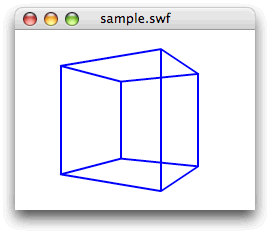
立方体の8頂点の座標を決める
まず、
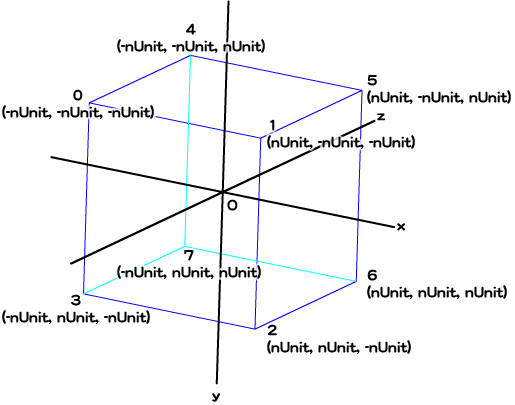
前回書いたスクリプト1
var nUnit:Number = 100 / 2;
var mySprite:Sprite = new Sprite();
var vertices:Vector.<Vector3D> = new Vector.<Vector3D>();
var nDeceleration:Number = 0.3;
var myGraphics:Graphics = mySprite.graphics;
var nFocalLength:Number = transform.perspectiveProjection.focalLength;
mySprite.x = stage.stageWidth / 2;
mySprite.y = stage.stageHeight / 2;
/* 4頂点座標
vertices.push(new Vector3D(-nUnit, -nUnit, 0));
vertices.push(new Vector3D(nUnit, -nUnit, 0));
vertices.push(new Vector3D(nUnit, nUnit, 0));
vertices.push(new Vector3D(-nUnit, nUnit, 0));
*/ // 以下の8頂点座標に差替え
vertices.push(new Vector3D(-nUnit, -nUnit, -nUnit));
vertices.push(new Vector3D(nUnit, -nUnit, -nUnit));
vertices.push(new Vector3D(nUnit, nUnit, -nUnit));
vertices.push(new Vector3D(-nUnit, nUnit, -nUnit));
vertices.push(new Vector3D(-nUnit, -nUnit, nUnit));
vertices.push(new Vector3D(nUnit, -nUnit, nUnit));
vertices.push(new Vector3D(nUnit, nUnit, nUnit));
vertices.push(new Vector3D(-nUnit, nUnit, nUnit));
addChild(mySprite);
addEventListener(Event.ENTER_FRAME, xRotate);
function xRotate(eventObject:Event):void {
var nRotationY:Number = mySprite.mouseX * nDeceleration;
xTransform(vertices, nRotationY);
var vertices2D:Vector.<Point > = xGetVertices2D(vertices);
xDrawLines(vertices2D);
}
function xTransform(myVertices:Vector.<Vector3D>, myRotation:Number):void {
var nLength:uint = myVertices.length;
var myMatrix3D:Matrix3D = new Matrix3D();
myMatrix3D.prependRotation(myRotation, Vector3D.Y_AXIS);
for (var i:int = 0; i<nLength; i++) {
myVertices[i] = myMatrix3D.transformVector(myVertices[i]);
}
}
function xGetVertices2D(myVertices:Vector.<Vector3D>):Vector.<Point > {
var vertices2D:Vector.<Point> = new Vector.<Point>();
var nLength:uint = myVertices.length;
for (var i:uint = 0; i < nLength; i++) {
var myVector3D:Vector3D = myVertices[i].clone();
myVector3D.w = (nFocalLength + myVector3D.z) / nFocalLength;
myVector3D.project();
vertices2D.push(new Point(myVector3D.x, myVector3D.y));
}
return vertices2D;
}
function xDrawLines(vertices2D:Vector.<Point>):void {
var nLength:uint = vertices2D.length;
var myPoint:Point = vertices2D[nLength - 1];
myGraphics.clear();
myGraphics.lineStyle(2, 0x0000FF);
myGraphics.moveTo(myPoint.x, myPoint.y);
for (var i:uint = 0; i < nLength; i++) {
myPoint = vertices2D[i];
myGraphics.lineTo(myPoint.x, myPoint.y);
}
}[ムービープレビュー]で確かめると、
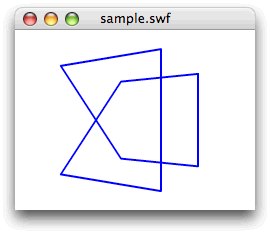
しかし、
さて、
だとすれば、
立方体のワイヤーフレームを描く
立方体はわかりやすさも考えて、
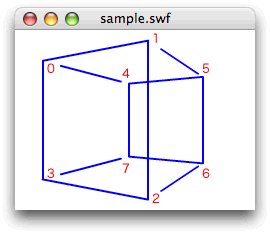
さて、
ひとつの部品を描くための頂点番号の組は、
var indices:Vector.<Vector.<uint>> = new Vector.<Vector.<uint>>();
indices.push(new <uint>[0, 1, 2, 3]);
indices.push(new <uint>[4, 5, 6, 7]);
indices.push(new <uint>[0, 4]);
indices.push(new <uint>[1, 5]);
indices.push(new <uint>[2, 6]);
indices.push(new <uint>[3, 7]);ふたつ補足しよう。まず、
Vector.<Vector.<子のベース型>>つぎに、
new <ベース型>[エレメント0, エレメント1, …, エレメントN]これで描画するためのデータは整った。頂点座標と頂点番号の組合わせをそれぞれVectorインスタンスで受取って、
function xDraw(vertices2D:Vector.<Point>, myIndices:Vector.<Vector.<uint>>):void {
var nLength:uint = myIndices.length;
myGraphics.clear();
for (var i:uint = 0; i < nLength; i++) {
var myVertices:Vector.<Point> = new Vector.<Point>();
var myIndex:Vector.<uint > = myIndices[i];
var nLength2:uint = myIndex.length;
for (var j:uint = 0; j < nLength2; j++) {
myVertices.push(vertices2D[myIndex[j]]);
}
xDrawLines(myVertices);
}
}最初のforループでは第2引数
関数xDrawLines()は、
function xDrawLines(vertices2D:Vector.<Point>):void {
var nLength:uint = vertices2D.length;
var myPoint:Point = vertices2D[nLength - 1];
// myGraphics.clear();
myGraphics.lineStyle(2, 0x0000FF);
myGraphics.moveTo(myPoint.x, myPoint.y);
for (var i:uint = 0; i < nLength; i++) {
myPoint = vertices2D[i];
myGraphics.lineTo(myPoint.x, myPoint.y);
}
}あとは、
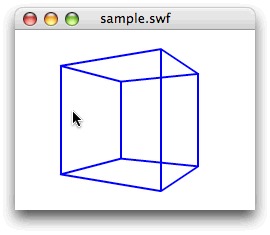
できあがったフレームアクション全体は、
// フレームアクション
var nUnit:Number = 100 / 2;
var mySprite:Sprite = new Sprite();
var vertices:Vector.<Vector3D> = new Vector.<Vector3D>();
var indices:Vector.<Vector.<uint>> = new Vector.<Vector.<uint>>();
var nDeceleration:Number = 0.3;
var myGraphics:Graphics = mySprite.graphics;
var nFocalLength:Number = transform.perspectiveProjection.focalLength;
mySprite.x = stage.stageWidth / 2;
mySprite.y = stage.stageHeight / 2;
vertices.push(new Vector3D(-nUnit, -nUnit, -nUnit));
vertices.push(new Vector3D(nUnit, -nUnit, -nUnit));
vertices.push(new Vector3D(nUnit, nUnit, -nUnit));
vertices.push(new Vector3D(-nUnit, nUnit, -nUnit));
vertices.push(new Vector3D(-nUnit, -nUnit, nUnit));
vertices.push(new Vector3D(nUnit, -nUnit, nUnit));
vertices.push(new Vector3D(nUnit, nUnit, nUnit));
vertices.push(new Vector3D(-nUnit, nUnit, nUnit));
indices.push(new <uint>[0, 1, 2, 3]);
indices.push(new <uint>[4, 5, 6, 7]);
indices.push(new <uint>[0, 4]);
indices.push(new <uint>[1, 5]);
indices.push(new <uint>[2, 6]);
indices.push(new <uint>[3, 7]);addChild(mySprite);
addEventListener(Event.ENTER_FRAME, xRotate);
function xRotate(eventObject:Event):void {
var nRotationY:Number = mySprite.mouseX * nDeceleration;
xTransform(vertices, nRotationY);
var vertices2D:Vector.<Point > = xGetVertices2D(vertices);
xDraw(vertices2D, indices);
}
function xTransform(myVertices:Vector.<Vector3D>, myRotation:Number):void {
var nLength:uint = myVertices.length;
var myMatrix3D:Matrix3D = new Matrix3D();
myMatrix3D.prependRotation(myRotation, Vector3D.Y_AXIS);
for (var i:int = 0; i<nLength; i++) {
myVertices[i] = myMatrix3D.transformVector(myVertices[i]);
}
}
function xGetVertices2D(myVertices:Vector.<Vector3D>):Vector.<Point > {
var vertices2D:Vector.<Point> = new Vector.<Point>();
var nLength:uint = myVertices.length;
for (var i:uint = 0; i < nLength; i++) {
var myVector3D:Vector3D = myVertices[i].clone();
myVector3D.w = (nFocalLength + myVector3D.z) / nFocalLength;
myVector3D.project();
vertices2D.push(new Point(myVector3D.x, myVector3D.y));
}
return vertices2D;
}
function xDraw(vertices2D:Vector.<Point>, myIndices:Vector.<Vector.<uint>>):void {
var nLength:uint = myIndices.length;
myGraphics.clear();
for (var i:uint = 0; i < nLength; i++) {
var myVertices:Vector.<Point> = new Vector.<Point>();
var myIndex:Vector.<uint > = myIndices[i];
var nLength2:uint = myIndex.length;
for (var j:uint = 0; j < nLength2; j++) {
myVertices.push(vertices2D[myIndex[j]]);
}
xDrawLines(myVertices);
}
}
function xDrawLines(vertices2D:Vector.<Point>):void {
var nLength:uint = vertices2D.length;
var myPoint:Point = vertices2D[nLength - 1];
if (nLength < 3) {
--nLength;
}
myGraphics.lineStyle(2, 0x0000FF);
myGraphics.moveTo(myPoint.x, myPoint.y);
for (var i:uint = 0; i < nLength; i++) {
myPoint = vertices2D[i];
myGraphics.lineTo(myPoint.x, myPoint.y);
}
}加わったのは、

次回からは、
今回解説した次のサンプルファイルがダウンロードできます。
- スクリプト1のサンプルファイル
(CS5形式/ 約61KB)



